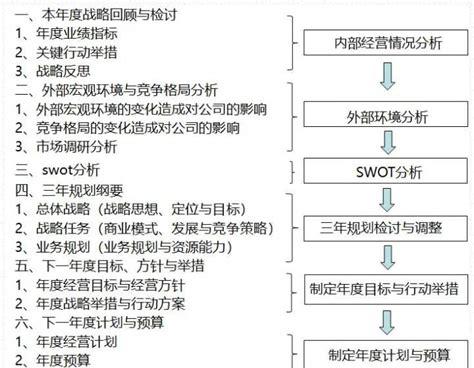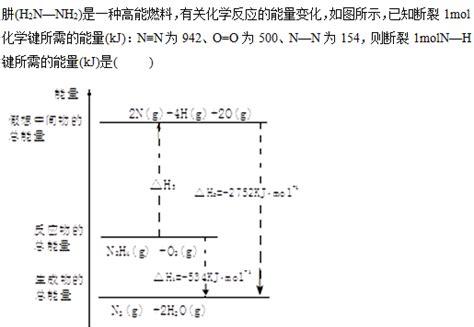当我们在使用着笔记本电脑时会遇到突然玩的玩的没声音了,有用户会误以为笔记本的声卡坏了,其实不用那么急着下定论,或许没有那怎么糟糕,还可能是中了声音的病毒也说不定哦,下面,小编就来跟大家说说解决戴尔笔记本没有声音的操作方法。
笔记本电脑没有声音
方法一:
先检查电脑桌面右下脚任务栏里是否有声音控制图标
戴尔笔记本图-1
进入开始—设置–“控制面板–声音和音频设备”命令,打开“声音和音频设备属性”对话框,
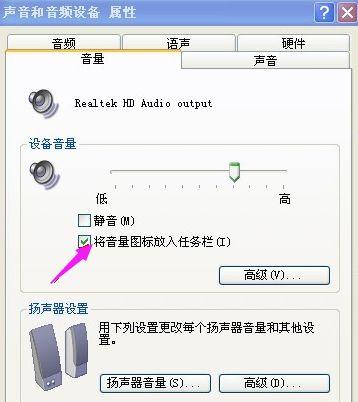
笔记本图-2
方法二:
检查音箱或耳迈是否有问题,是否将音箱或耳迈音频线与电脑连接良好,接口是否插对了。

笔记本图-3
注意:
一般台式电脑机都会有2对音频接口,分布在机箱前面与后面,所以如果前面的接口没用可以试试后面的插口。

声音图-4
方法三:
电脑系统重装后导致电脑没声音的情况,这种情况多数是电脑声卡驱动没装好或不兼容导致的,解决办法是找到电脑声卡对应的驱动程序安装。
进入 我的电脑 — 右键 —选择 — 属性 — 硬件 — 设备管理器
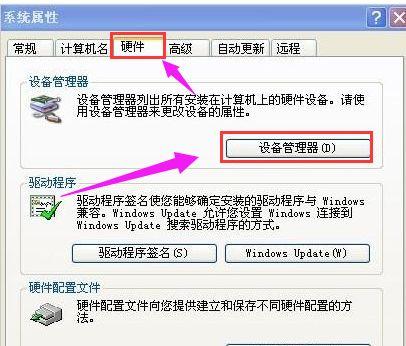
声音图-5

戴尔笔记本图-6
声卡驱动安装有问题:声卡设备上有黄色感叹号!
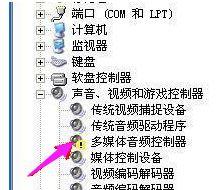
声音图-7
说明当前系统中的硬件驱动没有满足电脑的驱动,要找到电脑声卡型号,直接百度一下找到驱动安装即可,
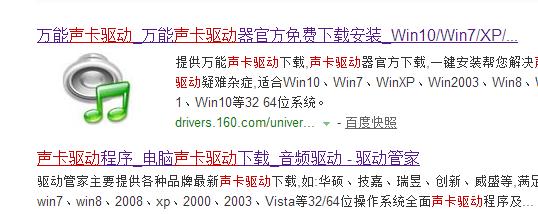
声音图-8
开始– 运行–输入:dxdiag命令–确定,就可以打开Direct X硬件诊断工具,之后选择-声音,就可以看到声卡型号了。
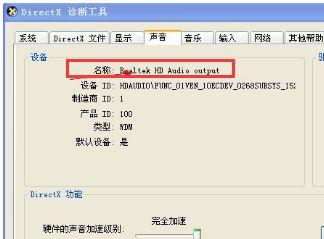
戴尔笔记本图-9
以上就是解决没有声音的方法。
后台回复“1”领取学习资料一份